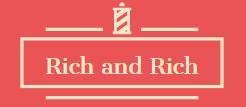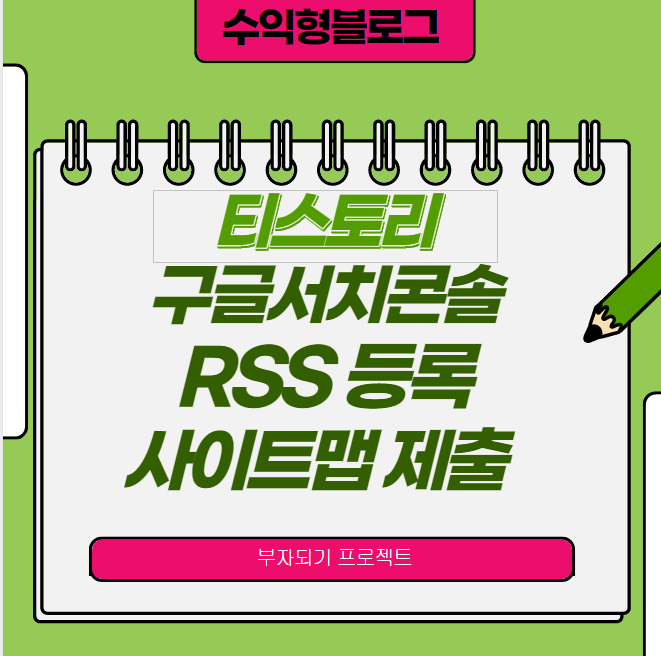
구글 서치 콘솔에서 RSS 등록, 사이트맵 제출하기

RSS를 등록해두면 구글이 나의 블로그에 새로운 게시글이 올라올때마다 나의 글을 구독하게 됩니다.
RSS 등록하는 방법은 정말 간단합니다.
구글 서치 콘솔에 들어갑니다.
좌측 sitemaps 클릭 - 새 사이트맵 추가 - 내 블로그 주소 옆에 rss 입력 - 제출하기를 누릅니다.
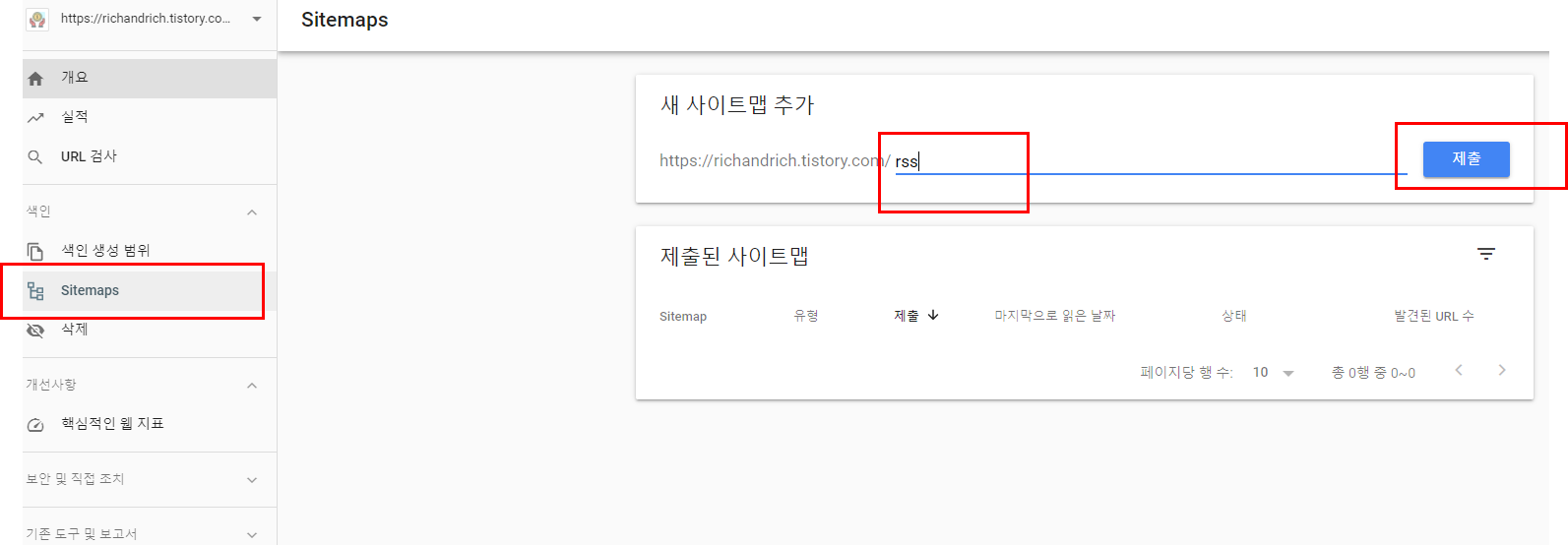
이제 RSS 등록은 완료되었습니다.
간단하죠?^^

여기서 잠깐!!
예전에는 사이틀 수동으로 만들어서 제출했었어야 했는데.. 지금은 티스토리에서 자동으로 사이트맵을 생성해주고 있습니다.
사이트맵 자동 생성하는 법이 알고 싶다면....↓↓아래의 글을 확인해 주세요.
richandrich.tistory.com/manage/newpost/24
TISTORY
나를 표현하는 블로그를 만들어보세요.
www.tistory.com
사이트맵은 검색 로봇이 정확하게 나의 사이트를 수집할 수 있도록 도와주는 지도 역할을 합니다.
구글에 사이트 맵을 제출하는 방법은
네이버에 사이트맵 제출하는 방법과 동일합니다.
이전 글을 참고 하세요.
TISTORY
나를 표현하는 블로그를 만들어보세요.
www.tistory.com
이미 만들어진 sitemap주소를 사용하면 됩니다만.... 다시 한번 더 설명합니다.
Create your Google Sitemap Online - XML Sitemaps Generator
Installable version We offer a server-side script written in PHP language that you can install on your server and create sitemap for your website. The script doesn't have the limit on number of pages included in sitemap, although server resources required
www.xml-sitemaps.com
위의 주소로 들어가서
내 블로그 주소 입력 - START 클릭 - XML sitemap 다운로드 클릭
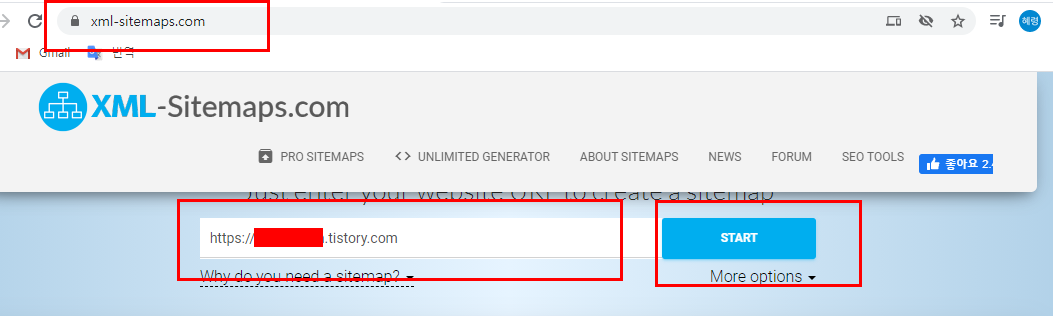
스타트 버튼을 클릭하면 스캔이 되면서 사이트맵 파일이 생성됩니다.
블로그에 글이 많을 수록 시간이 좀 더 많이 소요된다고 합니다.
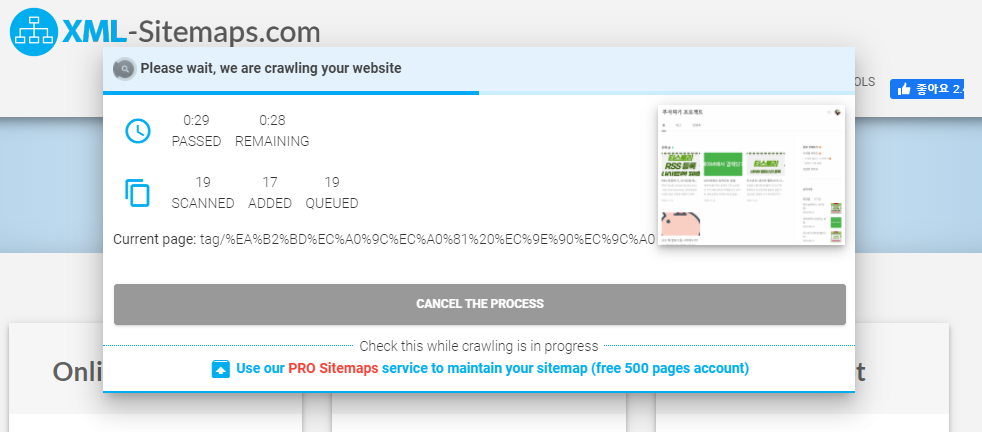
스캔이 완료되면
View sitemap details -> download your XML sitemap file 을 눌러
사이트맵를 저장해둡니다.
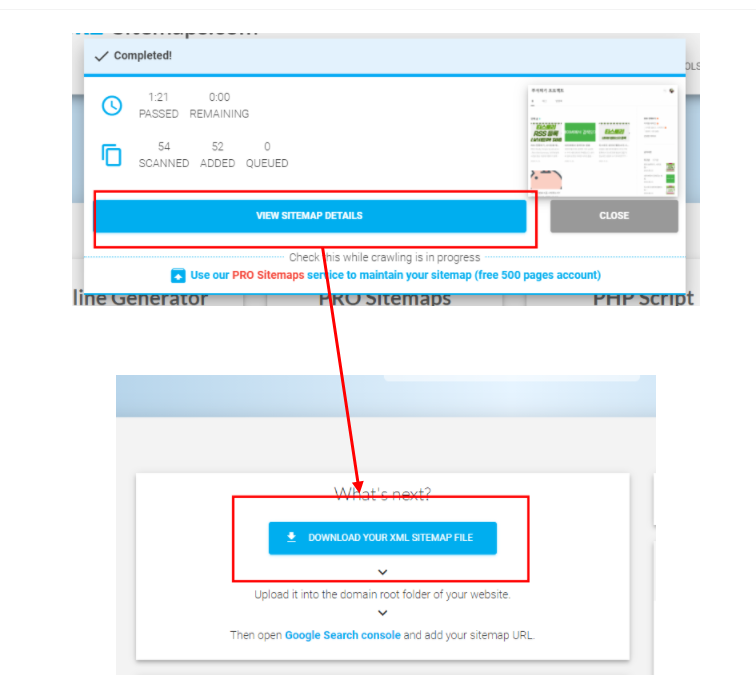
관리자 모드로 가서 콘텐츠 설정 - 새로운 글쓰기를 사용하지 않습니다
를 눌러 구에디터 모드로 들어갑니다.

서식관리 - 서식쓰기 클릭

파일첨부 - 파일선택 - sitemap 파일 업로드 - 발행을 눌러줍니다.

서식관리에 들어가면 사이트맵 서식이 발행된 것을 확인할 수 있습니다.
sitemap을 클릭해서 들어갑니다.

서식에 들어가면
sitemap 파일만 보입니다.
=> 우측 상단의 HTML을 클릭합니다.

사이트맵 파일이 HTML 형식으로 보입니다.
아래 그림의 파란색 원 안의 Cfile ~~~~ .xml 까지만 복사합니다.

메모장이나 한글 파일을 엽니다.
복사해둔
Cfile ~~~~ .xml 앞에 attachment/ 를 입력합니다.
attachment/Cfile ~~~~ .xml
=> 사이트맵 URL 생성 작업이 끝났습니다.
구글 서치 콘솔 - sitemaps - URL 입력란에 내 블로그 주소 뒤에attachment/Cfile ~~~~ .xml 입력 후 제출

제출된 사이트맵에서 rss와 사이트맵이 추가된 것을 확인할 수 있습니다.
또한 이전에 rss만 입력했을 "가져올 수 없음"으로 표시된 것이 모두 "성공"으로 변경된 것도 확인할 수 있습니다.
이제 구글에서도 나의 블로그 최적화가 되었습니다.
이제부터 열심히 글쓰기를 시작하면 되겠습니다.
양질의 컨텐츠, 다양한 소재, 사람들의 관심을 끌 수 있는 흥미로운 소재를 찾으러 출발해 봅시다.!!!
'디지털 라이프 > 티스토리 꿀팁' 카테고리의 다른 글
| 7. 구글 애널리틱스 등록하기 (0) | 2020.09.25 |
|---|---|
| 6. 티스토리 플러그인 설정하기 (0) | 2020.09.25 |
| 3. RSS 등록하기, 사이트맵 제출하기 - 네이버 웹마스터 도구 (0) | 2020.09.24 |
| 2. 티스토리 네이버 웹마스터 사이트에 등록하기 (0) | 2020.09.24 |
| 애드센스 광고 직접 넣기 (0) | 2020.09.24 |